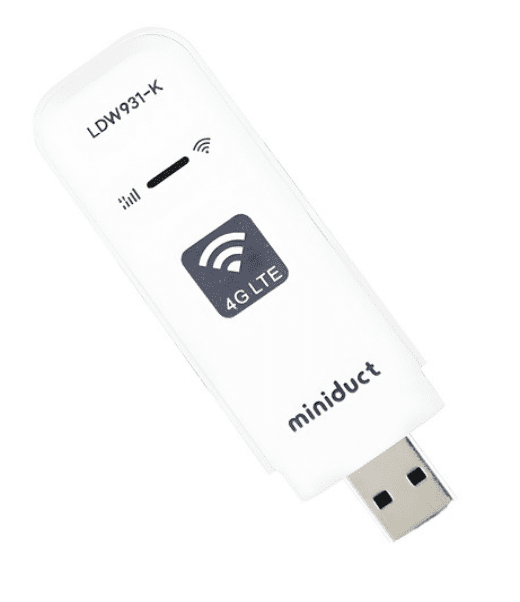추천 유심라우터
LTE 유심 라우터 사용 방법: 초보자도 쉽게!
LTE 유심 라우터는 모바일 데이터를 Wi-Fi 신호로 변환해 여러 기기에서 인터넷을 사용할 수 있게 해주는 휴대용 장치입니다. 유선 인터넷 연결이 어렵거나, 야외 활동, 출장 등 이동이 잦을 때 매우 유용합니다. 1,000자 이내로 쉽고 명확하게 사용 방법을 알려드립니다.
1. LTE 유심 라우터란?
스마트폰 테더링과 유사하지만, 별도의 기기이므로 스마트폰 배터리 소모를 줄이고, 동시에 더 많은 기기(노트북, 태블릿, 스마트폰 등)에 안정적인 Wi-Fi를 제공할 수 있습니다. 마치 작은 무선 공유기라고 생각하시면 됩니다.
2. 사용 전 준비물
- LTE 유심 라우터 본체: 다양한 제조사(화웨이, 샤오미, 국내 통신사 전용 등)의 제품이 있습니다.
- 데이터 전용 유심 (또는 일반 유심): 반드시 ‘데이터 쉐어링’이 가능하거나 데이터 요금제가 적용된 유심이어야 합니다. 통신사(SKT, KT, LG U+)에서 구매하거나, 기존 요금제에서 데이터 쉐어링 서비스를 신청하여 발급받을 수 있습니다.
- 충전 케이블 및 어댑터: 라우터 충전에 필요합니다.
- 인터넷을 사용할 기기: 노트북, 스마트폰, 태블릿 등 Wi-Fi 연결이 가능한 기기.
3. 유심 장착하기
- 라우터 전원 끄기: 반드시 라우터의 전원을 끈 상태에서 유심을 장착해야 합니다.
- 유심 슬롯 찾기: 라우터 모델에 따라 후면 커버를 열거나, 옆면에 있는 유심 슬롯을 찾습니다. 보통 SIM 카드 모양의 아이콘이 그려져 있습니다.
- 유심 장착: 유심의 금속 부분이 아래를 향하도록 하여 슬롯에 맞춰 끝까지 밀어 넣습니다. 딸깍 소리가 나며 고정되거나, 부드럽게 들어가는 방식 등 모델마다 다를 수 있습니다. (유심 크기: 주로 나노 유심 또는 마이크로 유심을 사용하며, 라우터가 지원하는 유심 크기를 확인해야 합니다.)
4. 라우터 전원 켜고 설정하기
- 전원 켜기: 유심 장착 후 라우터의 전원 버튼을 길게 눌러 전원을 웁니다.
- Wi-Fi 정보 확인: 라우터가 정상적으로 부팅되면, 라우터 본체 화면이나 후면 스티커에 인쇄된 **Wi-Fi 이름(SSID)**과 **비밀번호(Password/Key)**를 확인합니다.
- 관리자 페이지 접속 (선택 사항):
- 일부 라우터는 웹 브라우저를 통해 관리자 페이지에 접속하여 Wi-Fi 이름, 비밀번호 변경 등 세부 설정을 할 수 있습니다.
- 대부분의 라우터에 기본적으로 설정된 **IP 주소(예: 192.168.x.x)**와 **초기 로그인 정보(ID/PW)**가 본체나 설명서에 있습니다. 해당 IP 주소를 웹 브라우저에 입력하여 접속합니다.
5. 기기 연결하여 인터넷 사용하기
- Wi-Fi 연결 설정: 인터넷을 사용할 스마트폰, 노트북 등의 기기에서 Wi-Fi 설정 메뉴로 들어갑니다.
- 라우터 Wi-Fi 선택: 주변 Wi-Fi 목록에서 앞서 확인한 라우터의 Wi-Fi 이름(SSID)을 찾아 선택합니다.
- 비밀번호 입력: 라우터 본체에서 확인한 비밀번호를 정확하게 입력합니다.
- 인터넷 사용: 연결이 성공하면, 해당 기기에서 인터넷을 자유롭게 사용할 수 있습니다.
6. 사용 팁 및 주의사항
- APN 설정: 대부분의 라우터는 유심 장착 시 APN(Access Point Name)을 자동으로 설정하지만, 간혹 수동 설정이 필요한 경우가 있습니다. 이때는 통신사 고객센터나 라우터 제조사에 문의하여 APN 정보를 확인하고 관리자 페이지에서 설정해야 합니다.
- 배터리 관리: 휴대용이므로 배터리 충전을 잊지 마세요. 장시간 사용 시에는 전원 연결을 권장합니다.
- 데이터 사용량 확인: 모바일 데이터를 사용하므로 데이터 소진에 주의하고, 라우터 관리자 페이지나 통신사 앱을 통해 데이터 사용량을 주기적으로 확인하는 것이 좋습니다.
- 발열: 장시간 사용 시 발열이 발생할 수 있으나, 일반적으로 제품 설계 범위 내의 정상적인 현상입니다.